

一般有电脑做辅助比较适合,先用电脑的浏览器打开某个网站,分析之后,再将规则写到爱阅书香中。下面的例子,就是这样做的。
有关书源制作的其它内容,可关注公众号,在菜单中有更多的介绍
1、笔趣阁
2、http://www.biquge.info/
大概浏览了下,判断出:
1、可以搜索,可以使用爱阅的规则将其映射到App中;
2、有分类,可以映射到“书海无涯”中
3、有封面,映射之后看起来会比较好看
决定以它为例子做个书源,以下为我们要制作书源的步骤:
创建一个书源
为其进行命名,先打开“书源管理”界面,点击右上角的菜单“创建新的书源”

点击“书籍搜索”,进行书籍搜索的配置
从浏览器上复制搜索后的地址

然后复制到爱阅书香中

现在先不看“更多请求配置”,后面的进阶教程再慢慢讲
点击“测试请求”
获取原网页的内容

开始对结果进行解
先将搜索的内容分割为多个书籍,再写每个书籍的字段
我借助谷歌浏览器来截图,这样更清晰

先来分析下,我们要解析的内容

首先是分割成多个书籍
从原数据可以看到,所有书籍的内容的最外层都<tr>标签,我们先点击“分割为多个书籍信息”,并输入”tr”

现在可以将书名解析出来了
看上面分析的图片,可以看到书名是在第一个<td>里面,输入规则td

规则不是唯一的,你也可以以下规则来试试,结果是一样的:
td.a[0]
td.a[0].@text
配置作者的规则
可以使用以下规则中的一个,结果是一致的
td[2]
td[@class=odd][1]
来源解析器的配置

输入目录的地址规则
a[0].@href
好了,完成了,如果网站结构没有变化,那么当你按我这样操作后,你就可以完成了最基本的书源了!
让我们来验证下:
1.先保存书源,再退出,到书源管理界面,只启用你刚刚创建的书源,记得其它书源都禁用哦(打开右上角菜单“编辑模式” —> “反选”,—>“反转选中可用性” —>左滑自己创建的书源 —> 启用)。
2.去搜索试试吧


这个简单的书源,至少能用了。但很多内容都没有,没有封面,没有简介,但作为一个入门级的书源教程,也差不多够了。
为了加深你对规则的运用,我们再加多个封面上去吧,要加封面,就得获取封面的地址,但是搜索出来的内容并没有封面地址,无法直接获取,这时,我们就要分析下网站封面地址的规则是什么了
1、在电脑上打开目录地址,看是否有封面
2、分析封面地址与目录地址之间的规则
比如:
http://www.biquge.info/18_18466/
http://www.biquge.info/files/article/image/18/18466/18466s.jpg
规则很好认,可以使用18_18466来生成封面地址
配置封面地址

建议在学习过程中,一个规则,一个规则的写
1、输入:a[0].@href,同步,刷新,查看结果
2、输入:@regex:/ @=>,同步,刷新,查看结果
3、@str:"http://www.biquge.info/files/article/image/" + split(_).@split[0] + "/" + @split[1] + "/" + @split[1] + "s.jpg"
在每一步的刷新后,可以切换到辅助信息看看“过程信息”
结语
1、先一个适合的网站
2、分析网站是怎么搜索的,搜索结果是否存在:书名,作者,目录地址,至少要满足基本情况才可以(有更复杂的写法,后面再介绍)
3、创建书源,输入书源名称(最好带个人前缀)与主页
4、将搜索地址复制到爱阅的“书籍搜索”,并将搜索关键词使用%@来替换
5、分析搜索结果,写好相应的规则
其它配置也是类似的,入门级的教程也差不多了,更复杂的,我们后面再慢慢来,有兴趣的,可以先按我这个教程先玩下,有不明白的,欢迎留言哦,或者是私聊我(爱阅书香App-设置-关于,有我的联系QQ,点击就能给我发信息了)



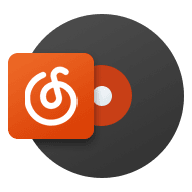
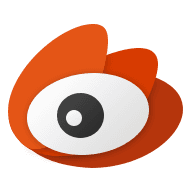
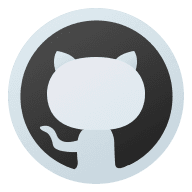


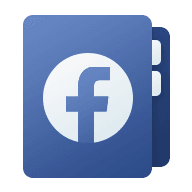




Comments NOTHING